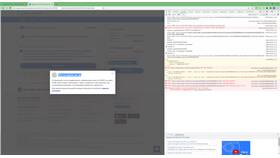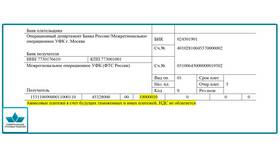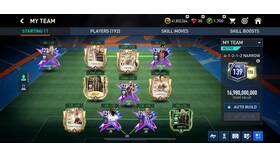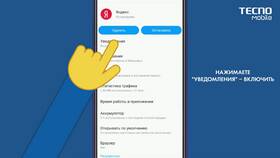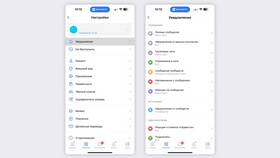| Шаг | Действие |
| 1 | Откройте "Параметры" → "Система" → "Уведомления и действия" |
| 2 | Активируйте переключатель "Получать уведомления от приложений" |
| 3 | Для отдельных приложений настройте параметры в списке |
- Выбор типа отображения (баннер или центр уведомлений)
- Настройка приоритетных приложений
- Включение звуковых оповещений
- Перейдите в "Настройки" → "Приложения и уведомления"
- Выберите нужное приложение
- Тапните по "Уведомления"
- Активируйте разрешение на показ уведомлений
- Настройте типы отображаемых оповещений
| Разрешение | Описание |
| Показ поверх других окон | Для всплывающих окон в реальном времени |
| Доступ к уведомлениям | Для чтения и управления оповещениями |
- Откройте "Системные настройки" → "Уведомления"
- Выберите приложение из списка слева
- Установите флажок "Разрешить уведомления"
- Выберите стиль оповещения (баннер или алерт)
- Показывать уведомления на экране блокировки
- Включить звуковые сигналы
- Разрешить предпросмотр содержимого
| Браузер | Метод включения |
| Google Chrome | Настройки → Конфиденциальность → Настройки сайтов → Уведомления |
| Mozilla Firefox | Параметры → Приватность → Разрешения → Уведомления |
- Добавьте сайт в список разрешенных
- Выберите "Спрашивать" для подтверждения
- Настройте исключения для отдельных ресурсов
Важная информация
Некоторые приложения требуют дополнительных разрешений в настройках безопасности системы. При проблемах с отображением проверьте, не активирован ли режим "Не беспокоить" и достаточно ли у приложения прав для показа окон.